win8.1怎么在桌面顯示ie圖標|win8.1系統(tǒng)在桌面顯示ie圖標的方法
更新日期:2024-03-22 03:58:56
來源:網(wǎng)友投稿
現(xiàn)在越來越多用戶升級到win8.1系統(tǒng),升級后發(fā)現(xiàn)桌面竟然沒有ie圖標,只有回收站,這是怎么回事呢?一般情況下win8.1系統(tǒng)自帶有ie的,沒有ie就沒辦法打開網(wǎng)頁了。那么win8.1怎么在桌面顯示ie圖標?其實讓桌面顯示ie圖標的方法很簡單,只要創(chuàng)建一個ie桌面圖標快捷方式即可。下面大家一起來看下win8.1系統(tǒng)在桌面顯示ie圖標的方法。
推薦:win8.1正式版系統(tǒng)下載
具體方法如下:
1、在Win8.1桌面空位置右鍵,然后依次選擇->新建->快捷鍵方式;

2、Win8.1 桌面IE快捷方式創(chuàng)建方法第二步:進入創(chuàng)建快捷方式界面后,我們再點擊“瀏覽”;
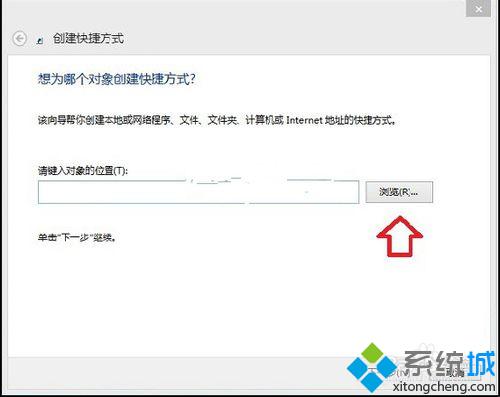
3、Win8.1 桌面IE快捷方式創(chuàng)建方法第三步:點擊瀏覽后,我們依次展開->這臺電腦->本地磁盤C(系統(tǒng)盤)->Program Files ->Internet Explorer文件夾,然后選擇里邊的iexplore快捷方式即可,選中后,點擊下方的確定;
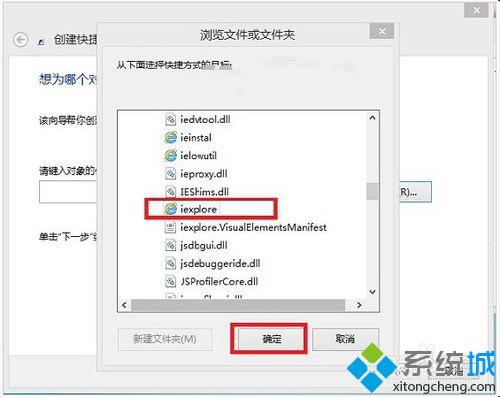
4、在接下來的界面中,我們再點擊“下一步”;
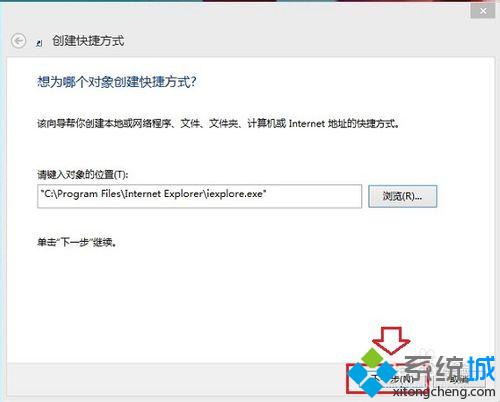
5、Win8.1 桌面IE快捷方式創(chuàng)建方法第四步:接下來會提示想將快捷方式命名為什么,這里默認為iexplore即可,當然你也可以改成IE11或者其他名稱就可,完成后,點擊底部的“完成”即可;
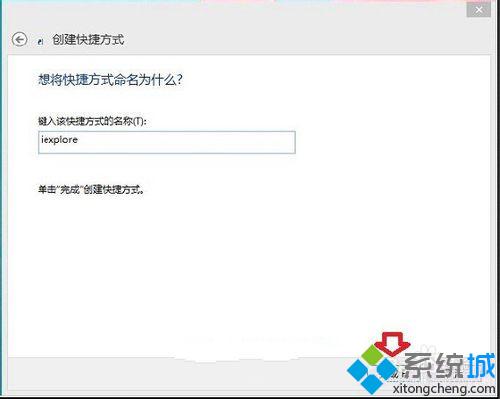
6、最后你再去Win8.1桌面上看看,IE圖標是不是就有了呢。
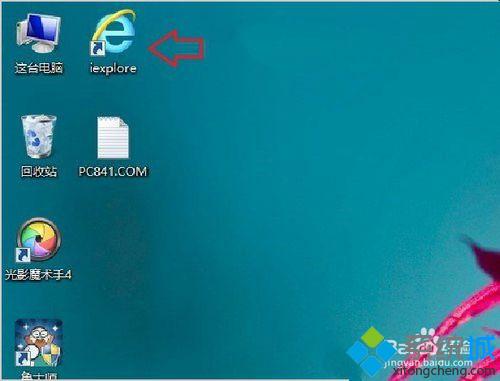
關(guān)于win8.1系統(tǒng)在桌面顯示ie圖標的方法分享到這里了,其實顯示ie圖標方法很簡單,只要按照以上步驟設(shè)置即可成功顯示了。
- monterey12.1正式版無法檢測更新詳情0次
- zui13更新計劃詳細介紹0次
- 優(yōu)麒麟u盤安裝詳細教程0次
- 優(yōu)麒麟和銀河麒麟?yún)^(qū)別詳細介紹0次
- monterey屏幕鏡像使用教程0次
- monterey關(guān)閉sip教程0次
- 優(yōu)麒麟操作系統(tǒng)詳細評測0次
- monterey支持多設(shè)備互動嗎詳情0次
- 優(yōu)麒麟中文設(shè)置教程0次
- monterey和bigsur區(qū)別詳細介紹0次
周
月












